erettsegizz.com Érettségi tételek
|
|
|
- Bertalan Pap
- 9 évvel ezelőtt
- Látták:
Átírás
1 erettsegizz.com Érettségi tételek Elektronikus levelezés Elektronikus levelezés Ismertesse az elektronikus levelezés fogalmát, előnyeit, hátrányait. Az elektronikus levelezés a legrégebbi Internet-szolgáltatás. Segítségével percek alatt küldhetünk szöveges üzenetet akár egy másik földrészre. Az elektronikus posta olyan rendszer, mely segítségével más felhasználók számára fájlokat vagy üzeneteket küldhetünk. A küldő és a fogadó fél azonos vagy különböző típusú számítógépeken dolgozhat. Az elektronikus posta hasonlóan működik a mindennapi életben már megszokott postai szolgálathoz. A hálózathoz csatlakozó felhasználók mindegyikének saját postaládája van. Amikor ide valamilyen postai küldemény érkezik, az mindaddig ott marad, amíg el nem olvassuk és ki nem töröljük. A hagyományos postához hasonlít az is, hogy a felhasználó számára csak akkor tudunk üzenetet küldeni, ha ismerjük a címét. Ha a postai rendszer valamilyen oknál fogva nem képes az üzenet kézbesítésére, akkor mindent megtesz annak érdekében, hogy azt a küldő félhez visszajuttassa, bár félrecímzett üzenet esetében előfordulhat, hogy az üzenet útközben valahol elveszik. Ha az segítségével üzenetet akarunk küldeni, akkor ismernünk kell a fogadó címét. Az felhasználásával különböző fájlok továbbíthatók Több levelezőprogram is létezik (Microsoft Outlook és Outlook Express, Thunderbird, webes kliensek, ) melyeknek a használata ma már rendkívül egyszerű. Nincs más dolgunk, mint beírni a címet, esetleg csatolni egy fájlt a levélhez, valamint megírni a levelet, és az máris küldhető. A bemenő és kimenő információ többnyire szöveg formátumú (a mellékletek lehetnek kép hang formátumúak is), a kódolást és dekódolást a levelezőprogram illetve a kapcsolódást biztosító protokollok és hardver elemek végzik, az átviteli közeg az Internet. Előnyei: gyors, egy többoldalas levél is néhány másodperc alatt elküldhető kényelmes: bármikor elküldhető, s akkor olvassa a címzett, amikor erre ideje van praktikus: ugyanazt a levelet egyszerre több embernek is el lehet küldeni. szövegek mellett adatok (hang, kép, dokumentum) is küldhetőek a levelek tárolása és visszakeresése egyszerűbb, mint a hagyományos levél esetén nincs eltévedt levél, ismeretlen cím esetén a küldemény visszapattan a feladónak. az érkezett levél könnyen javítható szerkeszthető, tovább- ill. visszaküldhető
2 olcsó illetve ingyenes Hátrányai: vírusveszély Hogyan épül fel egy cím? Az cím alakja: cím általános alakja: Értelmezése: a valaki helyére kerül a tulajdonos neve, vagy azonosítója, ami az angol abc kisbetűit, tartalmazhatja, valamint. - _ karaktereket és célszerű minimum 4 karakternek lennie. Pl.: Kovács Jánosnak lehet jkovacs. Ez a felhasználó azonosítója (at vagy kukac) egy különleges jel, ami elválasztja a nevet a cím többi részétől. A cégnév legáltalánosabb esetben a szolgáltató neve, de nagyobb cégek rendelkeznek saját, ún. domain névvel, és akkor az a név áll itt. A hu az ország kétbetűs nemzetközileg elfogadott rövidítése. A levél felépítése, részei Az elektronikus levél két részből áll: fejléc és szövegtörzs. A szövegtörzs maga a tulajdonképpeni üzenet, a fejléc pedig a levelezési rendszer számára szükséges információt hordozza. A fejlécet az a levelezőprogram hozza létre, amelyikkel a levelet elküldjük, és mindegyik számítógép hozzáír egy kicsit, amelyiknek a kezén átmegy a levél. A levél részei: Címzett Másolatot kap (Cc Carbon copy) Titkos másolat (BCC - Blind Carbon Copy) Csatolt Annak az -címe kerül ide, akinek a levelet küldjük - például: kovacs@chello.hu Amennyiben több embernek is el szeretnénk küldeni ugyanazt az e- mailt, a címeiket itt adhatjuk meg. A címzettek látják egymás és az első címzett címét, így akár minden érintettnek írhatnak választ (nem csak a levél küldőjének). Az itt megadott címzettek megkapják a levelet, de nevük nem fog szerepelni az -en (csak Ön fogja látni, hogy ők is megkapják a levelet). A levélben elküldött fájlok (fénykép, hang, videó, lementett
3 fájl(ok) dokumentumok, stb.) kerülnek ide. Mielőtt nagyobb fájlokat csatolna, (Attachment) győződjön meg róla, hogy a címzettnek nem jelent-e majd gondot az adott fájl letöltése. (Óriás file-ok) Tárgy A levél tárgya, rövid összefoglalása. Ezt látja először a címzett, s ez (Subject) alapján dönti el, hogy elolvassa-e a levelet, ezért érdemes de nem A levél tartalma kötelező kitölteni. Ide kerül maga a szöveges üzenet. Nyugodtan írhat akár több oldalon keresztül is, a levél elsősorban nem a szövegtől lesz nagyméretű (amitől a címzett postafiókja megtelhet), hanem a hatalmas csatolt fájloktól) Levél küldése, fogadása, másolat, csatolt állományok. Levél küldése: Nagyon sokféle levelező program van, de ezek mindegyike tartalmazza a következő lehetőségeket: A To mezőbe a címzett címét kell beírni. Ha az illető ugyanazon gép egy másik felhasználója, elég a felhasználói nevét megadni, egyébként pedig a teljes e- mail-címet üssük be. A Subject: mezőbe a küldendő levelünk témáját kell írni - ez az egysoros tárgymegjelölés segít a címzettnek a levelünkről tájékozódni. Ezután elkezdhetjük a levél szövegét beírni. Ha készen vagyunk, a levelező programtól függ, hogyan küldhetjük el, de ez valószínűleg már nem fog nehézséget okozni. Fogadása: A tartományunkhoz tartozó leveleket fogadását a levelező szerver végzi. Összegyűjti a tartományunkba küldött összes levelet és ezeket a beállításainktól függően eltárolja. Ahogy eltárolt egy levelet, úgy helyben egyből el is tudjuk olvasni például a mail használatával. Mellékletek csatolása: A levelek mögé állományokat is lehet csatolni, így dokumentumok, táblázatok, képek is küldhetők a levelek mögött. Figyelni kell arra, hogy a levelezési rendszerekben limitálva van a kézbesíthető levelek mérete,ami ált. 2 MB körül szokott lenni. Címjegyzék kezelése: exportálhatók és importálhatók így korábbi címjegyzékeinket nem kell újra begépelni egy új programra való áttéréskor. Ismertesse a fájlok hálózati átvitelének különböző lehetőségeit. A hálózati állományrendszer távoli gépeken, különböző típusú adattárolókon levő fájlok elérését teszi lehetővé. Ezen a szolgáltatáson keresztül a távoli fájlok úgy
4 használhatók, mintha azok a saját gépünkön lennének. Az ftp alkalmazások használatával gépek közötti biztonságos adatátvitelt valósítanak meg. Az átvitel adatai valamelyik gépen lévő fájlok lehetnek. Megkülönböztetünk ftp szolgáltatást nyújtó programot és az ftp szolgáltatást igénybe vevő programot. A fájl átvitelt a kliens oldalon kell kezdeményezni. A klienstől a szerver felé történő átvitelt feltöltésnek (upload), míg a szervertől a kliens felé történő fájlátvitelt letöltésnek (download) nevezzük. Az ftp kliens program az egyik legrégibb TCP/IP alkalmazás, amely karakteres módú. Léteznek grafikus felületű ftp alkalmazások is, melyek kezelése sokkal könnyebb. Internetes keresőrendszerek használata. Összetett keresési feltételek. Kulcsszavas és tematikus keresés. Az esetek többségében nem tudjuk fejből azoknak a lapoknak a címét, amelyen a minket érdeklő téma található. Szükség van tehát arra, hogy megkeressük azon lapokat, amelyek tartalmazzák a minket érdeklő információt. A keresés lehet téma szerinti és tartalom szerinti. Téma szerinti keresés esetén egy pontról kiindulva finomítjuk a keresendő információt. A tartalom szerinti esetén azokat a lapokat keressük, amelyek egy vagy több kulcsszót tartalmaznak. Amennyiben tehát kíváncsiak vagyunk arra, hogy egy adott téma, szót vagy szócsoportot mely oldalak tartalmaznak, használhatjuk az Internetes keresőrendszereket, melyek megadják a kívánt helyeket. Ilyen gyakran használt keresőszerverek a Yahoo, az Altavista, a Google, stb. Az Összetett keresés a leghatékonyabb módja, hogy a keresett adatra rátaláljon. A különböző mezőkben külön-külön vagy együttesen is megadhat feltételeket. A feltételek között a kereső logikai kapcsolattal tud keresni. Az "ÉS" kapcsolattal lefolytatott keresés azokat listázza, amik a megadott feltételek mindegyikének megfelelnek. A "VAGY" szócska bejelölését akkor javasolják, ha azt szeretné kilistázni, amik a megadott feltételek közül legalább az egyiknek megfelelnek. A kereső nem különbözteti meg a kis- és nagybetűket, de megkülönbözteti az ékezetes betűket. Tematikus keresés: esetén linkek (hivatkozások) segítségével juthat el a felhasználó a keresett témájú weboldalakhoz, mégpedig úgy, hogy egyre szűkíti a fogalmakat, amíg el nem jut a megfelelő helyre. Először a legáltalánosabb témafelbontással találkozik (sport, szórakozás, hírek, kultúra ), ahonnan kiválaszthatja az őt érdeklő téma-csoportot (pl. kultúra). A linkre kattintva a következő oldalon már csak a kiválasztott téma alcsoportjait találja (film, színház, zene, irodalom ). A link-vándorlás végén már valós weboldalakhoz vezetnek linkek, vagy vegyesen szerepelnek a valós weboldalak és a további alttémakörök linkjei. Ilyen kereső oldal például a lap.hu. Kulcsszavas keresés: Amennyiben konkrét elképzeléseink vannak a keresett témával kapcsolatban, úgy a legjobb módszer, ha végiggondoljuk, hogy a keresendő oldal milyen szavakat tartalmazhat, és ezekre keresünk rá oly módon, hogy egy ismert kereső oldalára megyünk, majd kattintunk a keresés indítására szolgáló
5 gombon. Célszerű pontosabb szó vagy több szó megadása. Mindez azért is indokolt, mert többnyire nem a keresett témával foglalkozó honlapra találunk rá, hanem újságcikkekre, egyéb lapokra, amelyek a keresett témát is említik. A sikeres keresés esetén a kívánt oldalak listáját a gép megjeleníti, innen választhatjuk ki a nekünk szimpatikus lapot. Ilyen kereső oldal például a Google.
Információ és kommunikáció
 Információ és kommunikáció Tanmenet Információ és kommunikáció TANMENET- Információ és kommunikáció Témakörök Javasolt óraszám 1. Az internet jellemzői 25 perc 2. Szolgáltatások az interneten 20 perc
Információ és kommunikáció Tanmenet Információ és kommunikáció TANMENET- Információ és kommunikáció Témakörök Javasolt óraszám 1. Az internet jellemzői 25 perc 2. Szolgáltatások az interneten 20 perc
Általános e-mail fiók beállítási útmutató
 Általános e-mail fiók beállítási útmutató Ennek az összeállításnak az a célja, hogy segítséget nyújtsunk azon Ügyfeleink számára, akik az IntroWeb Kft. által nyújtott e-mail szolgáltatáshoz be szeretnék
Általános e-mail fiók beállítási útmutató Ennek az összeállításnak az a célja, hogy segítséget nyújtsunk azon Ügyfeleink számára, akik az IntroWeb Kft. által nyújtott e-mail szolgáltatáshoz be szeretnék
A számítástechnika gyakorlata WIN 2000 I. Szerver, ügyfél Protokoll NT domain, Peer to Peer Internet o WWW oftp opop3, SMTP. Webmail (levelező)
 A számítástechnika gyakorlata WIN 2000 I. Szerver, ügyfél Protokoll NT domain, Peer to Peer Internet o WWW oftp opop3, SMTP Bejelentkezés Explorer (böngésző) Webmail (levelező) 2003 wi-3 1 wi-3 2 Hálózatok
A számítástechnika gyakorlata WIN 2000 I. Szerver, ügyfél Protokoll NT domain, Peer to Peer Internet o WWW oftp opop3, SMTP Bejelentkezés Explorer (böngésző) Webmail (levelező) 2003 wi-3 1 wi-3 2 Hálózatok
Információ és kommunikáció
 Információ és kommunikáció Tanmenet Információ és kommunikáció TANMENET- Információ és kommunikáció Témakörök Javasolt óraszám 1. Hálózati alapismeretek 20 perc 2. Az internet jellemzői 25 perc 3. Szolgáltatások
Információ és kommunikáció Tanmenet Információ és kommunikáció TANMENET- Információ és kommunikáció Témakörök Javasolt óraszám 1. Hálózati alapismeretek 20 perc 2. Az internet jellemzői 25 perc 3. Szolgáltatások
egy postafiókra, amit azonosítóval és jelszóval érünk el internetkapcsolat levelező alkalmazás (levelező-kliens program vagy web-es felület)
 Az elektronikus posta (e-mail) olyan rendszer, amelynek segítségével más felhasználók számára fájlokat vagy üzeneteket küldhetünk, fogadhatunk. Elektronikus levelezéshez szükség van: egy postafiókra, amit
Az elektronikus posta (e-mail) olyan rendszer, amelynek segítségével más felhasználók számára fájlokat vagy üzeneteket küldhetünk, fogadhatunk. Elektronikus levelezéshez szükség van: egy postafiókra, amit
Az e-mail az internet elektronikus levelezési rendszere, amely segítségével percek alatt küldhetünk üzenetet a világ bármely pontjára.
 E-mail Az e-mail az internet elektronikus levelezési rendszere, amely segítségével percek alatt küldhetünk üzenetet a világ bármely pontjára. Ma már szinte minden internetfelhasználó rendelkezik egy vagy
E-mail Az e-mail az internet elektronikus levelezési rendszere, amely segítségével percek alatt küldhetünk üzenetet a világ bármely pontjára. Ma már szinte minden internetfelhasználó rendelkezik egy vagy
Outlook Express használata
 Outlook Express használata Az induló ablak több részre oszlik Nyitott mappa tartalma Mappák Partnerek Az induló ablak nézetét testre lehet szabni a Nézet menü/elrendezés almenüjével Az eszköztár testreszabásához
Outlook Express használata Az induló ablak több részre oszlik Nyitott mappa tartalma Mappák Partnerek Az induló ablak nézetét testre lehet szabni a Nézet menü/elrendezés almenüjével Az eszköztár testreszabásához
. Dr. Nyéki Lajos 2019
 E-mail Dr. Nyéki Lajos 2019 Bevezetés E-mail: elektronikus posta. Snail mail: a hagyományos (csiga) posta. Az e-mail feltalálása (ARPANET): - Ray Tomlinson, 1972 az @ szimbólum használata címzésben - Larry
E-mail Dr. Nyéki Lajos 2019 Bevezetés E-mail: elektronikus posta. Snail mail: a hagyományos (csiga) posta. Az e-mail feltalálása (ARPANET): - Ray Tomlinson, 1972 az @ szimbólum használata címzésben - Larry
TESZ INTERNET ÉS KOMMUNIKÁCIÓ M7
 TESZ INTERNET ÉS KOMMUNIKÁCIÓ M7 1. FELADAT 1. Továbbküldés esetén milyen előtaggal egészül ki az e-mail tárgysora? Jelölje a helyes választ (válaszokat)! [1 pont] a) From: b) Fw: c) To: d) Vá: 2. Melyik
TESZ INTERNET ÉS KOMMUNIKÁCIÓ M7 1. FELADAT 1. Továbbküldés esetén milyen előtaggal egészül ki az e-mail tárgysora? Jelölje a helyes választ (válaszokat)! [1 pont] a) From: b) Fw: c) To: d) Vá: 2. Melyik
ECDL Információ és kommunikáció
 1. rész: Információ 7.1 Az internet 7.1.1 Fogalmak és szakkifejezések 7.1.2 Biztonsági megfontolások 7.1.3 Első lépések a webböngésző használatában 7.1.4 A beállítások elévégzése 7.1.1.1 Az internet és
1. rész: Információ 7.1 Az internet 7.1.1 Fogalmak és szakkifejezések 7.1.2 Biztonsági megfontolások 7.1.3 Első lépések a webböngésző használatában 7.1.4 A beállítások elévégzése 7.1.1.1 Az internet és
POSZEIDON dokumentáció (4.2)
 POSZEIDON dokumentáció (4.2) E-mail iktatása I. MICROSOFT OUTLOOK LEVELEZŐT HASZNÁLÓKNAK ELSŐ BEJELENTKEZÉS: 1.) Az Outlook programban jobb egérgombbal kattintok valamelyik levélen. (Ha elsőre nem jelenik
POSZEIDON dokumentáció (4.2) E-mail iktatása I. MICROSOFT OUTLOOK LEVELEZŐT HASZNÁLÓKNAK ELSŐ BEJELENTKEZÉS: 1.) Az Outlook programban jobb egérgombbal kattintok valamelyik levélen. (Ha elsőre nem jelenik
kommunikáció Megoldások
 Információ és kommunikáció Megoldások Megoldások Információ és kommunikáció 1. A címsorba gépelje be a http://www.nbc.com címet! A Kedvencek hozzáadása panelen kattintunk a létrehozás gombra! Kattintsunk
Információ és kommunikáció Megoldások Megoldások Információ és kommunikáció 1. A címsorba gépelje be a http://www.nbc.com címet! A Kedvencek hozzáadása panelen kattintunk a létrehozás gombra! Kattintsunk
Elektronikus levelek. Az informatikai biztonság alapjai II.
 Elektronikus levelek Az informatikai biztonság alapjai II. Készítette: Póserné Oláh Valéria poserne.valeria@nik.bmf.hu Miről lesz szó? Elektronikus levelek felépítése egyszerű szövegű levél felépítése
Elektronikus levelek Az informatikai biztonság alapjai II. Készítette: Póserné Oláh Valéria poserne.valeria@nik.bmf.hu Miről lesz szó? Elektronikus levelek felépítése egyszerű szövegű levél felépítése
Az Internet felépítése
 Digitális kapcsolattartás Az Internet felépítése Az Internet egy világméretű számítógépes hálózat sok összekapcsolt számítógépet tartalmaz a számítógépek egyenrangúak, nincs központi számítógép nincs központja,
Digitális kapcsolattartás Az Internet felépítése Az Internet egy világméretű számítógépes hálózat sok összekapcsolt számítógépet tartalmaz a számítógépek egyenrangúak, nincs központi számítógép nincs központja,
Informatika akadémia
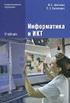 A levelezés E-mail alakja Visszapattant levél Google fordító Levél fontos részei Tanácsok a levelezéshez Ismétlés Milyen keresők léteznek? Mondjon példát a keresőkre! Mi az a kereső kérdés, mi az a találat?
A levelezés E-mail alakja Visszapattant levél Google fordító Levél fontos részei Tanácsok a levelezéshez Ismétlés Milyen keresők léteznek? Mondjon példát a keresőkre! Mi az a kereső kérdés, mi az a találat?
NGP Áttekintés. GEMSYS EUROPE Kft. 1147 Budapest, Gervay u. 92. www.muratec.hu www.gemsys.hu
 NGP Áttekintés GEMSYS EUROPE Kft. 1147 Budapest, Gervay u. 92. www.muratec.hu www.gemsys.hu Tartalom Mi az NGP? Miért az 1.szegmensű fax gép a kiválasztott? Milyen funkciókat kínál az NGP-vel ellátott
NGP Áttekintés GEMSYS EUROPE Kft. 1147 Budapest, Gervay u. 92. www.muratec.hu www.gemsys.hu Tartalom Mi az NGP? Miért az 1.szegmensű fax gép a kiválasztott? Milyen funkciókat kínál az NGP-vel ellátott
Hiteles Elektronikus Postafiók
 NISZ Nemzeti Infokommunikációs Szolgáltató Zrt. H-1081 Budapest, Csokonai utca 3. Hiteles Elektronikus Postafiók Tárhely adminisztráció 2018.05.07. v.1.2. TARTALOMJEGYZÉK 1. BEVEZETÉS... 3 2. BEJELENTKEZÉS
NISZ Nemzeti Infokommunikációs Szolgáltató Zrt. H-1081 Budapest, Csokonai utca 3. Hiteles Elektronikus Postafiók Tárhely adminisztráció 2018.05.07. v.1.2. TARTALOMJEGYZÉK 1. BEVEZETÉS... 3 2. BEJELENTKEZÉS
Az Internet. avagy a hálózatok hálózata
 Az Internet avagy a hálózatok hálózata Az Internet története 1. A hidegháború egy fontos problémája Amerikában a hatvanas évek elején: Az amerikai kormányszervek hogyan tudják megtartani a kommunikációt
Az Internet avagy a hálózatok hálózata Az Internet története 1. A hidegháború egy fontos problémája Amerikában a hatvanas évek elején: Az amerikai kormányszervek hogyan tudják megtartani a kommunikációt
web works hungary Rövid technikai tájékoztató a webhosting szolgáltatásról. (PLESK - 195.70.38.53 szerver)
 web works hungary Rövid technikai tájékoztató a webhosting szolgáltatásról. (PLESK - 195.70.38.53 szerver) Vezérlőpult A webhosting szolgáltatáshoz a világ egyik vezető vezérlőpultját biztosítjuk. A vezérlőpult
web works hungary Rövid technikai tájékoztató a webhosting szolgáltatásról. (PLESK - 195.70.38.53 szerver) Vezérlőpult A webhosting szolgáltatáshoz a világ egyik vezető vezérlőpultját biztosítjuk. A vezérlőpult
Felhasználói kézikönyv
 Felhasználói kézikönyv Titkositott.email - Thunderbird levelező www.titkositott.email 2 Bevezető Thunderbird levelező beállítása A felhasználói kézikönyv abban segít, hogy a titkositott.email weboldalon
Felhasználói kézikönyv Titkositott.email - Thunderbird levelező www.titkositott.email 2 Bevezető Thunderbird levelező beállítása A felhasználói kézikönyv abban segít, hogy a titkositott.email weboldalon
E mail titkosítás az üzleti életben ma már követelmény! Ön szerint ki tudja elolvasni bizalmas email leveleinket?
 E mail titkosítás az üzleti életben ma már követelmény! Ön szerint ki tudja elolvasni bizalmas email leveleinket? Egy email szövegében elhelyezet információ annyira biztonságos, mintha ugyanazt az információt
E mail titkosítás az üzleti életben ma már követelmény! Ön szerint ki tudja elolvasni bizalmas email leveleinket? Egy email szövegében elhelyezet információ annyira biztonságos, mintha ugyanazt az információt
A rendszer célja. Funkciók
 A rendszer célja A Megrendelő fejleszteni kívánja a kommunikációját. A mindennapi munka során egyre nagyobb igény jelentkezik az üzenetváltások pontos kezelésére, naplózására, nagyméretű, illetve sok címzettet
A rendszer célja A Megrendelő fejleszteni kívánja a kommunikációját. A mindennapi munka során egyre nagyobb igény jelentkezik az üzenetváltások pontos kezelésére, naplózására, nagyméretű, illetve sok címzettet
Levelezési beállítások
 Levelezési beállítások Tartalomjegyzék 1 2 2.1 2.2 2.3 2.4 3 Általános információk...2 Beállítások Windows alatt...2 Thunderbird beállítások...2 Microsoft Outlook 2010 beállítások...6 Androidos beállítások...10
Levelezési beállítások Tartalomjegyzék 1 2 2.1 2.2 2.3 2.4 3 Általános információk...2 Beállítások Windows alatt...2 Thunderbird beállítások...2 Microsoft Outlook 2010 beállítások...6 Androidos beállítások...10
kommunikáció Feladatgyűjtemény
 Információ és kommunikáció Feladatgyűjtemény Feladatok Információ és kommunikáció Útmutató a feladatok megoldásához A feladatok megoldásához szükség van az Internet Explorer és az Outlook Express programokra.
Információ és kommunikáció Feladatgyűjtemény Feladatok Információ és kommunikáció Útmutató a feladatok megoldásához A feladatok megoldásához szükség van az Internet Explorer és az Outlook Express programokra.
Microsoft Windows XP. Feladatgyűjtemény
 Információ és kommunikáció Microsoft Windows XP Feladatgyűjtemény Útmutató a feladatok megoldásához: A feladatok megoldásához szükség van az Internet Explorer és az Outlook Express programokra. A megoldott
Információ és kommunikáció Microsoft Windows XP Feladatgyűjtemény Útmutató a feladatok megoldásához: A feladatok megoldásához szükség van az Internet Explorer és az Outlook Express programokra. A megoldott
Felhasználói kézikönyv
 Felhasználói kézikönyv Office 365 bevezetés 0.2 (3) verzió Állatorvostudományi Egyetem AB.ATE.O365 TARTALOMJEGYZÉK 1. BEVEZETÉS... 3 2. AZ ÚJ LEVELEZŐRENDSZER WEBES FELÜLETE... 3 2.1.1. Beállítások...
Felhasználói kézikönyv Office 365 bevezetés 0.2 (3) verzió Állatorvostudományi Egyetem AB.ATE.O365 TARTALOMJEGYZÉK 1. BEVEZETÉS... 3 2. AZ ÚJ LEVELEZŐRENDSZER WEBES FELÜLETE... 3 2.1.1. Beállítások...
G-Mail levelezőrendszerben e-mail fiók levélforgalmának kezelése Outlook Express program segítségével
 G-Mail levelezőrendszerben e-mail fiók levélforgalmának kezelése Outlook Express program segítségével 1. lépés: regisztráljunk e-mail fiókot a G-Mail rendszerében http://www.google.hu weboldalon a bal
G-Mail levelezőrendszerben e-mail fiók levélforgalmának kezelése Outlook Express program segítségével 1. lépés: regisztráljunk e-mail fiókot a G-Mail rendszerében http://www.google.hu weboldalon a bal
Felhasználói kézikönyv
 Felhasználói kézikönyv Titkositott.email - MS Outlook levelező www.titkositott.email 2 Bevezető MS Outlook levelező beállítása A felhasználói kézikönyv abban segít, hogy a titkositott.email weboldalon
Felhasználói kézikönyv Titkositott.email - MS Outlook levelező www.titkositott.email 2 Bevezető MS Outlook levelező beállítása A felhasználói kézikönyv abban segít, hogy a titkositott.email weboldalon
Adatkeresés az interneten. Cicer Norbert 12/K.
 Adatkeresés az interneten Cicer Norbert 12/K. Internetes keresőoldalak Az internet gyakorlatilag végtelen adatmennyiséget tartalmaz A dokumentumokat és egyéb adatokat szolgáltató szerverek száma több millió,
Adatkeresés az interneten Cicer Norbert 12/K. Internetes keresőoldalak Az internet gyakorlatilag végtelen adatmennyiséget tartalmaz A dokumentumokat és egyéb adatokat szolgáltató szerverek száma több millió,
Az elektronikus levelezés
 Az elektronikus levelezés Alapfogalmak... 2 Elektronikus levél... 2 Levelezőprogram... 2 Az e-mail cím... 2 Működés... 2 Az e-mail előnyei... 3 Webalapú ingyenes levelezők(pl.freemail)... 3 Az e-mail fő
Az elektronikus levelezés Alapfogalmak... 2 Elektronikus levél... 2 Levelezőprogram... 2 Az e-mail cím... 2 Működés... 2 Az e-mail előnyei... 3 Webalapú ingyenes levelezők(pl.freemail)... 3 Az e-mail fő
Invitel levelezés beállítása @fibermail.hu email címek esetén
 Invitel levelezés beállítása @fibermail.hu email címek esetén Tisztelt Ügyfelünk! Az Invitel - szolgáltatás biztonsági és minőségjavító okokból módosítja a @fibermail.hu domainhez tartozó e-mail címeket
Invitel levelezés beállítása @fibermail.hu email címek esetén Tisztelt Ügyfelünk! Az Invitel - szolgáltatás biztonsági és minőségjavító okokból módosítja a @fibermail.hu domainhez tartozó e-mail címeket
Rendszergazda Debrecenben
 LEVELEZŐKLIENS BEÁLLÍTÁSA A levelezés kényelmesen kliensprogramokkal is elérhető, és használható. Ezen útmutató beállítási segítséget nyújt, két konkrét klienssel bemutatva képernyőképekkel. Természetesen
LEVELEZŐKLIENS BEÁLLÍTÁSA A levelezés kényelmesen kliensprogramokkal is elérhető, és használható. Ezen útmutató beállítási segítséget nyújt, két konkrét klienssel bemutatva képernyőképekkel. Természetesen
A KMail levelező program beállítása és használata
 A KMail levelező program beállítása és használata A KMail levelező program (a KDE részét képezi), ahogy neve is utal rá elektronikus levelek küldésére és fogadására szolgál. Működése, kinézete hasonlatos
A KMail levelező program beállítása és használata A KMail levelező program (a KDE részét képezi), ahogy neve is utal rá elektronikus levelek küldésére és fogadására szolgál. Működése, kinézete hasonlatos
Belépés a GroupWise levelező rendszerbe az Internet felől
 1 Belépés a GroupWise levelező rendszerbe az Internet felől A GroupWise levelező szolgáltatás web felelületről, az Internet felől az Egyetem honlapjáról is elérhető, az alábbi linken: www.uni-nke.hu WEBMAIL-NKE
1 Belépés a GroupWise levelező rendszerbe az Internet felől A GroupWise levelező szolgáltatás web felelületről, az Internet felől az Egyetem honlapjáról is elérhető, az alábbi linken: www.uni-nke.hu WEBMAIL-NKE
1. tétel. A kommunikáció információelméleti modellje. Analóg és digitális mennyiségek. Az információ fogalma, egységei. Informatika érettségi (diák)
 1. tétel A kommunikáció információelméleti modellje. Analóg és digitális mennyiségek. Az információ fogalma, egységei Ismertesse a kommunikáció általános modelljét! Mutassa be egy példán a kommunikációs
1. tétel A kommunikáció információelméleti modellje. Analóg és digitális mennyiségek. Az információ fogalma, egységei Ismertesse a kommunikáció általános modelljét! Mutassa be egy példán a kommunikációs
Tartalomjegyzék. Levelezéshez kapcsolódó alapfogalmak
 Tartalomjegyzék Outlook Express e-mail fiók beállítása... 2 Outlook Express e-mail fiók módosítása.... 5 Outlook 2003 e-mail fiók beállítása... 7 Outlook 2003 e-mail fiók módosítása.... 10 Outlook 2007
Tartalomjegyzék Outlook Express e-mail fiók beállítása... 2 Outlook Express e-mail fiók módosítása.... 5 Outlook 2003 e-mail fiók beállítása... 7 Outlook 2003 e-mail fiók módosítása.... 10 Outlook 2007
Twitter használata. Regisztráció.
 Twitter használata A Twitter egy ún. mikroblog szolgáltatás, melynek lényege, hogy a felhasználók rövid - maximum 140 karakterből álló - bejegyzéseket (üzeneteket) helyeznek el egy webes felületen. Ezeket
Twitter használata A Twitter egy ún. mikroblog szolgáltatás, melynek lényege, hogy a felhasználók rövid - maximum 140 karakterből álló - bejegyzéseket (üzeneteket) helyeznek el egy webes felületen. Ezeket
E-mail cím létrehozása
 E-mail cím létrehozása A Moodle-rendszerben Ön akkor tudja regisztrálni magát, ha rendelkezik e-mail címmel. A Moodle ugyanis az Ön e-mail címére küld egy elektronikus levelet, amelyben a regisztráció
E-mail cím létrehozása A Moodle-rendszerben Ön akkor tudja regisztrálni magát, ha rendelkezik e-mail címmel. A Moodle ugyanis az Ön e-mail címére küld egy elektronikus levelet, amelyben a regisztráció
A tájékoztatóban segítséget szeretnénk nyújtani a rendszerben való eligazodáshoz.
 Kedves Hallgatók! Egyetemünk E-learning portálja különböző elektronikus taneszközök használatát biztosítja, mely internet kapcsolat mellett bárhonnan elérhető a https://elearning.szie.hu/ oldalon. A tájékoztatóban
Kedves Hallgatók! Egyetemünk E-learning portálja különböző elektronikus taneszközök használatát biztosítja, mely internet kapcsolat mellett bárhonnan elérhető a https://elearning.szie.hu/ oldalon. A tájékoztatóban
é rtésí té sék szű ré sé
 E-mail é rtésí té sék szű ré sé Szűrési beállítások 2019. 01. 03. Tartalom E-mail értesítések szűrése...2 Gyakorlati példák szűrési feltételek megadására...2 Szűrés beállítása a levelezőrendszerben...2
E-mail é rtésí té sék szű ré sé Szűrési beállítások 2019. 01. 03. Tartalom E-mail értesítések szűrése...2 Gyakorlati példák szűrési feltételek megadására...2 Szűrés beállítása a levelezőrendszerben...2
1. Mi az internet? Az egész világot körülölelő számítógép-hálózat. 2. Az alábbiak közül melyik tartománynév (domain)? -.sk szervezeti típusú:.org 3.
 1. Mi az internet? Az egész világot körülölelő számítógép-hálózat. 2. Az alábbiak közül melyik tartománynév (domain)? -.sk szervezeti típusú:.org 3. Mely tényezők határozzák meg egy weboldal hitelességét?
1. Mi az internet? Az egész világot körülölelő számítógép-hálózat. 2. Az alábbiak közül melyik tartománynév (domain)? -.sk szervezeti típusú:.org 3. Mely tényezők határozzák meg egy weboldal hitelességét?
erettsegizz.com Érettségi tételek
 erettsegizz.com Érettségi tételek Elektronikus levelezés (e-mail) (Informatika tételek) Elektronikus levelezés (e-mail) A hálózat által biztosított legrégibb, alapvető lehetőség, ugyanakkor ma is sokak
erettsegizz.com Érettségi tételek Elektronikus levelezés (e-mail) (Informatika tételek) Elektronikus levelezés (e-mail) A hálózat által biztosított legrégibb, alapvető lehetőség, ugyanakkor ma is sokak
E-mail fejlécek megjelenítése - felhasználói segédlet -
 E-mail fejlécek megjelenítése - felhasználói segédlet - Tartalomjegyzék E-mail fejlécek előhívása...3 1. Webmail...4 1.1. freemail.hu...4 1.2. vipmail.hu...5 1.3. yahoo.com...6 1.4. gmail.com...7 1.5.
E-mail fejlécek megjelenítése - felhasználói segédlet - Tartalomjegyzék E-mail fejlécek előhívása...3 1. Webmail...4 1.1. freemail.hu...4 1.2. vipmail.hu...5 1.3. yahoo.com...6 1.4. gmail.com...7 1.5.
Minden olyan szervezeti egység közös mappájához hozzáférünk, ahol megfelelő jogosultsággal (pl.: iktató, vezető) rendelkezünk.
 Papirusz Ügyiratkezelő Rendszer Körlevelek, saját példányok kezelése 2012. 04. 12. Ez a felhasználói segédlet a Papirusz Ügyiratkezelő Rendszer körlevelekkel, saját példányokkal kapcsolatos funkcióinak
Papirusz Ügyiratkezelő Rendszer Körlevelek, saját példányok kezelése 2012. 04. 12. Ez a felhasználói segédlet a Papirusz Ügyiratkezelő Rendszer körlevelekkel, saját példányokkal kapcsolatos funkcióinak
Microsoft Outlook beállítása POP3-as típusú levelezéshez.
 Microsoft Outlook beállítása POP3-as típusú levelezéshez. A Microsoft Outlook elsősorban céges felhasználók számára, céges belső levelezések kiszolgálására kialakított levelezőkliens, de alkalmas internetes
Microsoft Outlook beállítása POP3-as típusú levelezéshez. A Microsoft Outlook elsősorban céges felhasználók számára, céges belső levelezések kiszolgálására kialakított levelezőkliens, de alkalmas internetes
Információ és kommunikáció
 Óravázlat az ECDL hálózatos változatához 7. modul Információ és kommunikáció Krea Kft. 1034 Budapest, Szőlő u 21. Tel/fax: 250-5570 / 387-2557 E-mail: krea@krea.hu A vázlatot összeállította: Pintyőke László
Óravázlat az ECDL hálózatos változatához 7. modul Információ és kommunikáció Krea Kft. 1034 Budapest, Szőlő u 21. Tel/fax: 250-5570 / 387-2557 E-mail: krea@krea.hu A vázlatot összeállította: Pintyőke László
Információ és kommunikáció
 Óravázlat az ECDL oktatócsomaghoz 7. modul Információ és kommunikáció Krea Kft. 1034 Budapest, Szőlő u 21. Tel/fax: 250-5570 / 387-2557 E-mail: krea@krea.hu A vázlatot összeállította: Pintyőke László Lektorálta:
Óravázlat az ECDL oktatócsomaghoz 7. modul Információ és kommunikáció Krea Kft. 1034 Budapest, Szőlő u 21. Tel/fax: 250-5570 / 387-2557 E-mail: krea@krea.hu A vázlatot összeállította: Pintyőke László Lektorálta:
Kéretlen levelek, levélszemét, spamek kezelése a GroupWise-ban
 - 1 - Fő me nü Kéretlen levelek, levélszemét, spamek kezelése a GroupWise-ban Az Egyetem GroupWise levelező rendszerébe irányuló levelek közül az értéktelen levélszemét szűrése központilag történik. Azonban
- 1 - Fő me nü Kéretlen levelek, levélszemét, spamek kezelése a GroupWise-ban Az Egyetem GroupWise levelező rendszerébe irányuló levelek közül az értéktelen levélszemét szűrése központilag történik. Azonban
Regionális forduló november 18.
 Regionális forduló 2017. november 18. 9-10. osztályosok feladata Feladat Egy e-mail kliens szoftver elkészítése lesz a feladatotok. Az elkészítendő alkalmazásnak az alábbiakban leírt specifikációnak kell
Regionális forduló 2017. november 18. 9-10. osztályosok feladata Feladat Egy e-mail kliens szoftver elkészítése lesz a feladatotok. Az elkészítendő alkalmazásnak az alábbiakban leírt specifikációnak kell
SZÓBELI ÉRETTSÉGI TÉMAKÖRÖK
 INFORMATIKA SZÓBELI ÉRETTSÉGI TÉMAKÖRÖK Az emelt szint a középszint követelményeit magában foglalja, de azokat magasabb szinten kéri számon. 1. Információs társadalom 2. Informatikai alapismeretek - hardver
INFORMATIKA SZÓBELI ÉRETTSÉGI TÉMAKÖRÖK Az emelt szint a középszint követelményeit magában foglalja, de azokat magasabb szinten kéri számon. 1. Információs társadalom 2. Informatikai alapismeretek - hardver
Felhasználói kézikönyv
 Felhasználói kézikönyv 1 A CKB4 rendszer Üzenetek funkciójához v1.0 2015.05.21. TARTALOMJEGYZÉK SK-Trend Kft- CKB4 Üzenetek funkció Felhasználói kézikönyv V 1.0 Bevezető... 3 A felhasználói leírásban használt
Felhasználói kézikönyv 1 A CKB4 rendszer Üzenetek funkciójához v1.0 2015.05.21. TARTALOMJEGYZÉK SK-Trend Kft- CKB4 Üzenetek funkció Felhasználói kézikönyv V 1.0 Bevezető... 3 A felhasználói leírásban használt
Hálózati alapismeretek
 Hálózati alapismeretek 1. Mi a hálózat? Az egymással összekapcsolt számítógépeket számítógép-hálózatnak nevezzük. (minimum 2 db gép) 2. A hálózatok feladatai: a. Lehetővé tenni az adatok és programok közös
Hálózati alapismeretek 1. Mi a hálózat? Az egymással összekapcsolt számítógépeket számítógép-hálózatnak nevezzük. (minimum 2 db gép) 2. A hálózatok feladatai: a. Lehetővé tenni az adatok és programok közös
Felhasználói kézikönyv
 Felhasználói kézikönyv Elektronikus Ügyintézés (EÜHT) Kézbesítési tárhely V 1.6 Utolsó mentés: 2015. 08. 11. TARTALOMJEGYZÉK 1. Bevezető... 3 2. Fogalomtár... 3 3. Kézbesítési Tárhely - szolgáltatás Intézmények
Felhasználói kézikönyv Elektronikus Ügyintézés (EÜHT) Kézbesítési tárhely V 1.6 Utolsó mentés: 2015. 08. 11. TARTALOMJEGYZÉK 1. Bevezető... 3 2. Fogalomtár... 3 3. Kézbesítési Tárhely - szolgáltatás Intézmények
SMS küldő központ Leírás
 SMS küldő központ Leírás Budapest 2015 Bevezetés A Clicxoft programcsalád egyes programjaiból sms-t lehet küldeni. Az sms-t küldése nem közvetlenül a programokból történik. Az egyes programok a küldendő
SMS küldő központ Leírás Budapest 2015 Bevezetés A Clicxoft programcsalád egyes programjaiból sms-t lehet küldeni. Az sms-t küldése nem közvetlenül a programokból történik. Az egyes programok a küldendő
e-szignó Online e-kézbesítés Végrehajtási Rendszerekhez
 MICROSEC Számítástechnikai Fejlesztő zrt. e-szignó Online e-kézbesítés Végrehajtási Rendszerekhez Felhasználói útmutató https://online.e-szigno.hu/ 1 Tartalom 1. Bevezetés... 3 2. A rendszer használatának
MICROSEC Számítástechnikai Fejlesztő zrt. e-szignó Online e-kézbesítés Végrehajtási Rendszerekhez Felhasználói útmutató https://online.e-szigno.hu/ 1 Tartalom 1. Bevezetés... 3 2. A rendszer használatának
E-mail beállítása Outlook kliensen. Magyar verzió 1.0
 E-mail beállítása Outlook kliensen Magyar verzió 1.0 1 Tartalom Általános info... 3 MAPI postafiók bállítása Outlook 2010-ben, Autodiscovery szolgáltatással... 4 MAPI postafiók kézi bállítása Outlook 2010-ben...
E-mail beállítása Outlook kliensen Magyar verzió 1.0 1 Tartalom Általános info... 3 MAPI postafiók bállítása Outlook 2010-ben, Autodiscovery szolgáltatással... 4 MAPI postafiók kézi bállítása Outlook 2010-ben...
Pázmány Péter Katolikus Egyetem
 Pázmány Péter Katolikus Egyetem Levelezőrendszere Felhasználói segédlet (Kiegészítés) Tartalom Bevezetés... 3 Általános ismertető... 4 Levelezés... 5 Levelek írása... 6 Aláírás... 7 Mellékletek csatolása...
Pázmány Péter Katolikus Egyetem Levelezőrendszere Felhasználói segédlet (Kiegészítés) Tartalom Bevezetés... 3 Általános ismertető... 4 Levelezés... 5 Levelek írása... 6 Aláírás... 7 Mellékletek csatolása...
Zimbra levelező rendszer
 Zimbra levelező rendszer Budapest, 2011. január 11. Tartalomjegyzék Tartalomjegyzék... 2 Dokumentum információ... 3 Változások... 3 Bevezetés... 4 Funkciók... 5 Email... 5 Társalgás, nézetek, és keresés...
Zimbra levelező rendszer Budapest, 2011. január 11. Tartalomjegyzék Tartalomjegyzék... 2 Dokumentum információ... 3 Változások... 3 Bevezetés... 4 Funkciók... 5 Email... 5 Társalgás, nézetek, és keresés...
Regisztrációs kérelem küldése
 Regisztráció kérés küldése a NOVITAX-nak A felhasználói adatok, valamint a Regisztrálandó cégek tábla pontosítása után a főmenü Regisztráció/2. Regisztrációs állomány mentése és beküldése menüpontban a
Regisztráció kérés küldése a NOVITAX-nak A felhasználói adatok, valamint a Regisztrálandó cégek tábla pontosítása után a főmenü Regisztráció/2. Regisztrációs állomány mentése és beküldése menüpontban a
Információ és kommunikáció
 Információ és kommunikáció Tanmenet Információ és kommunikáció TANMENET- Információ és kommunikáció Témakörök Javasolt óraszám 1. Hálózati alapismeretek 20 perc 2. Az internet jellemzői 25 perc 3. Szolgáltatások
Információ és kommunikáció Tanmenet Információ és kommunikáció TANMENET- Információ és kommunikáció Témakörök Javasolt óraszám 1. Hálózati alapismeretek 20 perc 2. Az internet jellemzői 25 perc 3. Szolgáltatások
Segédanyag az iktatáshoz. Tartalomjegyzék
 Segédanyag az email iktatáshoz Tartalomjegyzék I. Digitális, bejövő email iktatás... 2 II. Digitális, belső irányú email iktatása... 14 III. Kimenő email iktatása... 23 I. Digitális, bejövő email iktatás
Segédanyag az email iktatáshoz Tartalomjegyzék I. Digitális, bejövő email iktatás... 2 II. Digitális, belső irányú email iktatása... 14 III. Kimenő email iktatása... 23 I. Digitális, bejövő email iktatás
Regisztráció folyamata az admin.kozadat.hu oldalon az Új adatgazda regisztráció menüpontban
 Regisztráció folyamata az admin.kozadat.hu oldalon az Új adatgazda regisztráció menüpontban 1/5. Intézményi oldal Ezen az oldalon adhatók meg a regisztráló intézmény adatai. Úgy kell kitölteni, hogy ezzel
Regisztráció folyamata az admin.kozadat.hu oldalon az Új adatgazda regisztráció menüpontban 1/5. Intézményi oldal Ezen az oldalon adhatók meg a regisztráló intézmény adatai. Úgy kell kitölteni, hogy ezzel
TvNetTel Internet Kapcsolat Beállítása
 TvNetTel Internet Kapcsolat Beállítása A TvNetTel Kft internetes szolgáltatásának igénybevételéhez szükséges a hálózati csatlakozás beállítása a számítógépen vagy routeren. A beállításhoz szükség van a
TvNetTel Internet Kapcsolat Beállítása A TvNetTel Kft internetes szolgáltatásának igénybevételéhez szükséges a hálózati csatlakozás beállítása a számítógépen vagy routeren. A beállításhoz szükség van a
Nokia N97_mini (Mail for Exchange) beállítása Virtualoso email levelezésre
 Nokia N97_mini (Mail for Exchange) beállítása Virtualoso email levelezésre A következô lépések segítségével egyszerûen beállíthatja a Virtualoso email levelezést Nokia N97_mini készülékre. Az alkalmazás
Nokia N97_mini (Mail for Exchange) beállítása Virtualoso email levelezésre A következô lépések segítségével egyszerûen beállíthatja a Virtualoso email levelezést Nokia N97_mini készülékre. Az alkalmazás
Hiteles Elektronikus Postafiók
 NISZ Nemzeti Infokommunikációs Szolgáltató Zrt. H-1081 Budapest, Csokonai utca 3. Hiteles Elektronikus Postafiók Tárhely adminisztráció 2018.10.13. v.1.3. TARTALOMJEGYZÉK 1. BEVEZETÉS... 3 2. BEJELENTKEZÉS
NISZ Nemzeti Infokommunikációs Szolgáltató Zrt. H-1081 Budapest, Csokonai utca 3. Hiteles Elektronikus Postafiók Tárhely adminisztráció 2018.10.13. v.1.3. TARTALOMJEGYZÉK 1. BEVEZETÉS... 3 2. BEJELENTKEZÉS
ELEKTRONIKUS LEVELEZÉS
 ELEKTRONIKUS LEVELEZÉS Az elektronikus levelezés a legrégebbi Internet-szolgáltatás. Segítségével percek alatt küldhetünk szöveges üzenetet akár egy másik földrészre. Az üzenetekhez különféle állományokat
ELEKTRONIKUS LEVELEZÉS Az elektronikus levelezés a legrégebbi Internet-szolgáltatás. Segítségével percek alatt küldhetünk szöveges üzenetet akár egy másik földrészre. Az üzenetekhez különféle állományokat
INFORMATIKA Felvételi teszt 1.
 INFORMATIKA Felvételi teszt 1. 1) Mi a szoftver? a) Szoftvernek nevezzük a számítógépet és minden kézzel megfogható tartozékát. b) Szoftvernek nevezzük a számítógépre írt programokat és az ezekhez mellékelt
INFORMATIKA Felvételi teszt 1. 1) Mi a szoftver? a) Szoftvernek nevezzük a számítógépet és minden kézzel megfogható tartozékát. b) Szoftvernek nevezzük a számítógépre írt programokat és az ezekhez mellékelt
Informatika szóbeli vizsga témakörök
 KECSKEMÉTI MŰSZAKI SZAKKÉPZŐ ISKOLA, SPECIÁLIS SZAKISKOLA ÉS KOLLÉGIUM 6000 Kecskemét, Szolnoki út 31., Telefon: 76/480-744, Fax: 487-928 KANDÓ KÁLMÁN SZAKKÖZÉPISKOLA ÉS SZAKISKOLÁJA 6000 Kecskemét, Bethlen
KECSKEMÉTI MŰSZAKI SZAKKÉPZŐ ISKOLA, SPECIÁLIS SZAKISKOLA ÉS KOLLÉGIUM 6000 Kecskemét, Szolnoki út 31., Telefon: 76/480-744, Fax: 487-928 KANDÓ KÁLMÁN SZAKKÖZÉPISKOLA ÉS SZAKISKOLÁJA 6000 Kecskemét, Bethlen
Az Outlook levelező program beállítása tanúsítványok használatához
 Az Outlook levelező program beállítása tanúsítványok használatához Windows tanúsítványtárban és kriptográfia eszközökön található tanúsítványok esetén 1(10) Tartalomjegyzék 1. Bevezető... 3 2. Az Outlook
Az Outlook levelező program beállítása tanúsítványok használatához Windows tanúsítványtárban és kriptográfia eszközökön található tanúsítványok esetén 1(10) Tartalomjegyzék 1. Bevezető... 3 2. Az Outlook
Első belépés az Office 365 rendszerbe
 Első belépés az Office 365 rendszerbe Az Office 365 rendszerbe való első belépéshez szükséges hozzáférési adatokat a rendszergazdától emailben, telefonon, vagy papír alapon kapja meg. Ilyen formátumú adatok
Első belépés az Office 365 rendszerbe Az Office 365 rendszerbe való első belépéshez szükséges hozzáférési adatokat a rendszergazdától emailben, telefonon, vagy papír alapon kapja meg. Ilyen formátumú adatok
INTERNETES KERESÉS. Szórád László Óbudai Egyetem TMPK
 INTERNETES KERESÉS Szórád László Óbudai Egyetem TMPK AZ INTERNET INTERNET = WEB? - NEM! A web csak egy (bár az egyik legismertebb) részhalmazát jelenti az interneten használt alkalmazásoknak és protokolloknak.
INTERNETES KERESÉS Szórád László Óbudai Egyetem TMPK AZ INTERNET INTERNET = WEB? - NEM! A web csak egy (bár az egyik legismertebb) részhalmazát jelenti az interneten használt alkalmazásoknak és protokolloknak.
InFo-Tech emelt díjas SMS szolgáltatás. kommunikációs protokollja. Ver.: 2.1
 InFo-Tech emelt díjas SMS szolgáltatás kommunikációs protokollja Ver.: 2.1 InFo-Tech SMS protokoll Az emelt díjas SMS szolgáltatással kapcsolatos beállításokat az adminisztrációs felületen végezheti el.
InFo-Tech emelt díjas SMS szolgáltatás kommunikációs protokollja Ver.: 2.1 InFo-Tech SMS protokoll Az emelt díjas SMS szolgáltatással kapcsolatos beállításokat az adminisztrációs felületen végezheti el.
Első lépések a KRÉTA-Poszeidon modul használatához. Gyors Áttekintő Segédlet
 Első lépések a KRÉTA-Poszeidon modul használatához Gyors Áttekintő Segédlet Bevezetés A Köznevelési Regisztrációs és Tanulmányi Alaprendszer (a továbbiakban: KRÉTA) a fenntartó által üzemeltetett, az egyes
Első lépések a KRÉTA-Poszeidon modul használatához Gyors Áttekintő Segédlet Bevezetés A Köznevelési Regisztrációs és Tanulmányi Alaprendszer (a továbbiakban: KRÉTA) a fenntartó által üzemeltetett, az egyes
Szülői modul. Belépés a TANINFORM rendszerbe. Főoldal
 Szülői modul Belépés a TANINFORM rendszerbe Belépni vagy a bogim.hu oldalon elhelyezett linkre való kattintással vagy a https://start.taninform.hu/application/start?intezmenyindex=032552 cím böngészőbe
Szülői modul Belépés a TANINFORM rendszerbe Belépni vagy a bogim.hu oldalon elhelyezett linkre való kattintással vagy a https://start.taninform.hu/application/start?intezmenyindex=032552 cím böngészőbe
KFKI Unified Messaging Server (UMS) Felhasználói Útmutató
 KFKI Unified Messaging Server (UMS) Felhasználói Útmutató Bemutató Az UMS Egységes Üzenetkezelő Rendszer hang- és faxüzenetek fogadására és faxüzenetek küldésére alkalmas. Felhasználói weboldal Elérhetőség
KFKI Unified Messaging Server (UMS) Felhasználói Útmutató Bemutató Az UMS Egységes Üzenetkezelő Rendszer hang- és faxüzenetek fogadására és faxüzenetek küldésére alkalmas. Felhasználói weboldal Elérhetőség
Távollét, szabadság szabály létrehozása, kezelése a GroupWise-ban
 - 1 - Fő me nü Távollét, szabadság szabály létrehozása, kezelése a GroupWise-ban A távollétek, szabadságok idején nem tudjuk folyamatosan ellenőrizni az e- mailjeinket, vagy legalábbis a kapcsolatos tevékenységeket
- 1 - Fő me nü Távollét, szabadság szabály létrehozása, kezelése a GroupWise-ban A távollétek, szabadságok idején nem tudjuk folyamatosan ellenőrizni az e- mailjeinket, vagy legalábbis a kapcsolatos tevékenységeket
MAGYAR POSTA ZRT. ebérjegyzék. Felhasználói kézikönyv
 MAGYAR POSTA ZRT ebérjegyzék Felhasználói kézikönyv 2016-05-02 Oldal: 2 / 7 Tartalomjegyzék 1. Belépés az Én Postám alkalmazásba... 3 2. ebérjegyzékek megjelenítése... 4 3. ebérjegyzék letöltése... 5 4.
MAGYAR POSTA ZRT ebérjegyzék Felhasználói kézikönyv 2016-05-02 Oldal: 2 / 7 Tartalomjegyzék 1. Belépés az Én Postám alkalmazásba... 3 2. ebérjegyzékek megjelenítése... 4 3. ebérjegyzék letöltése... 5 4.
Ügyfélkapuból hivatalos ügy indítása
 Ügyfélkapuból hivatalos ügy indítása A Somogy Megyei Kormányhivatal az elektronikus ügyintézést az e-papír szolgáltatás segítségével biztosítja. Az e-papír űrlapokat folyamatosan fogadja a hivatali kapuján,
Ügyfélkapuból hivatalos ügy indítása A Somogy Megyei Kormányhivatal az elektronikus ügyintézést az e-papír szolgáltatás segítségével biztosítja. Az e-papír űrlapokat folyamatosan fogadja a hivatali kapuján,
ÚJDONSÁGOK AZ FLP WEBSHOPBAN
 ÚJDONSÁGOK AZ FLP WEBSHOPBAN Jelszó igénylés E-mail cím változtatás Jelentkezési lap nyomtatás Kosár küldése e-mailben Kosár ajánlása linkkel (FLP360 weboldalra való beillesztés) Meghívó küldése NDP és
ÚJDONSÁGOK AZ FLP WEBSHOPBAN Jelszó igénylés E-mail cím változtatás Jelentkezési lap nyomtatás Kosár küldése e-mailben Kosár ajánlása linkkel (FLP360 weboldalra való beillesztés) Meghívó küldése NDP és
Vodafone e-sms. Használati útmutató
 Vodafone e-sms Használati útmutató Tartalomjegyzék Bevezetés 3 Követelmények Telepítés 3 Telepítési útmutató A program első indítása Üzenetek küldése 5 Címzettek kiválasztása Üzenetek írása Üzenetek elküldése
Vodafone e-sms Használati útmutató Tartalomjegyzék Bevezetés 3 Követelmények Telepítés 3 Telepítési útmutató A program első indítása Üzenetek küldése 5 Címzettek kiválasztása Üzenetek írása Üzenetek elküldése
A GroupWise WebAccess Alapillesztőfelület
 GroupWise WebAccess Alap-illesztőfelület gyorskalauz 8 Novell GroupWise WebAccess Alapillesztőfelület Gyorskalauz www.novell.com A GroupWise WebAccess Alapillesztőfelület használata Miután a rendszergazda
GroupWise WebAccess Alap-illesztőfelület gyorskalauz 8 Novell GroupWise WebAccess Alapillesztőfelület Gyorskalauz www.novell.com A GroupWise WebAccess Alapillesztőfelület használata Miután a rendszergazda
Kincskereső Könyvelő Klub. Moodle felhasználói kézikönyv
 Kincskereső Könyvelő Klub Moodle felhasználói kézikönyv TARTALOMJEGYZÉK 1. Kincskereső Könyvelő Klub bemutatása... 3 2. Belépés az oldalra... 3 3. Kincskereső Könyvelő Klub oldala... 4 3.1 Kincskereső
Kincskereső Könyvelő Klub Moodle felhasználói kézikönyv TARTALOMJEGYZÉK 1. Kincskereső Könyvelő Klub bemutatása... 3 2. Belépés az oldalra... 3 3. Kincskereső Könyvelő Klub oldala... 4 3.1 Kincskereső
epostabox Szolgáltatásismertető Adja meg a felhasználó nevét és jelszavát (2), majd kattintson a Belépés (3) gombra
 epostabox Szolgáltatásismertető 1. Belépés a rendszerbe Kattintson a Belépés (1) mezőre Adja meg a felhasználó nevét és jelszavát (2), majd kattintson a Belépés (3) gombra Jelszó emlékeztető: Az Elfelejtette
epostabox Szolgáltatásismertető 1. Belépés a rendszerbe Kattintson a Belépés (1) mezőre Adja meg a felhasználó nevét és jelszavát (2), majd kattintson a Belépés (3) gombra Jelszó emlékeztető: Az Elfelejtette
PC Connect. Unique ewsletter. program leírás
 PC Connect Unique ewsletter program leírás Tartalomjegyzék Bevezető...- 1 - Előkészületek...- 2 - Alap adatok, alap fájlok...- 2 - A program használata...- 3 - E-mail files...- 3 - Swich text...- 4 - Settings...-
PC Connect Unique ewsletter program leírás Tartalomjegyzék Bevezető...- 1 - Előkészületek...- 2 - Alap adatok, alap fájlok...- 2 - A program használata...- 3 - E-mail files...- 3 - Swich text...- 4 - Settings...-
Kezdő lépések Outlook Web Access
 Kezdő lépések Outlook Web Access A Central Europe On-Demand Zrt. által, a Telenor Magyarország Zrt. ügyfelei részére nyújtott szolgáltatások rövid kezelési útmutatója Tartalom Bevezetés... 3 Rendszerkövetelmények...
Kezdő lépések Outlook Web Access A Central Europe On-Demand Zrt. által, a Telenor Magyarország Zrt. ügyfelei részére nyújtott szolgáltatások rövid kezelési útmutatója Tartalom Bevezetés... 3 Rendszerkövetelmények...
IRÁNY AZ Internet! Ismeretterjesztő előadás 3. Rész Előadó:Pintér Krisztina etanácsadó. aniszirk@gmail.com
 IRÁNY AZ Internet! Ismeretterjesztő előadás 3. Rész Előadó:Pintér Krisztina etanácsadó aniszirk@gmail.com Bevezető az Internetről A világháló = Internet INTERNET = VÉGTELEN INTERNET = SZABADSÁG INTERNETES
IRÁNY AZ Internet! Ismeretterjesztő előadás 3. Rész Előadó:Pintér Krisztina etanácsadó aniszirk@gmail.com Bevezető az Internetről A világháló = Internet INTERNET = VÉGTELEN INTERNET = SZABADSÁG INTERNETES
web works hungary Rövid technikai tájékoztató Mars (mars.intelliweb.hu) szerverünkkel kapcsolatban meglévő és új ügyfeleink számára.
 web works hungary Rövid technikai tájékoztató Mars (mars.intelliweb.hu) szerverünkkel kapcsolatban meglévő és új ügyfeleink számára. Ebben a tájékoztatóban több helyen hivatkozunk különböző azonosítókra
web works hungary Rövid technikai tájékoztató Mars (mars.intelliweb.hu) szerverünkkel kapcsolatban meglévő és új ügyfeleink számára. Ebben a tájékoztatóban több helyen hivatkozunk különböző azonosítókra
Webáruház felhasználói útmutató
 Webáruház felhasználói útmutató 1. Bejelentkezés Bejelentkezni a rendszerbe egyféleképpen, regisztrált vevőként lehetséges. A webáruházból rendelést kizárólag a rendszerben szereplő, felhasználónévvel
Webáruház felhasználói útmutató 1. Bejelentkezés Bejelentkezni a rendszerbe egyféleképpen, regisztrált vevőként lehetséges. A webáruházból rendelést kizárólag a rendszerben szereplő, felhasználónévvel
Felhasználói Kézikönyv
 Felhasználói Kézikönyv Az eforte 5.0 e-időpont Modul használatához 1 T a r talomjegyzék 1. BEVEZETÉS... 3 1.1. ÁLTALÁNOS TUDNIVALÓK A KÉZIKÖNYVRŐL... 3 1.2. SZÜKSÉGES TECHNIKAI KÖRNYEZET A RENDSZER HASZNÁLATÁHOZ...
Felhasználói Kézikönyv Az eforte 5.0 e-időpont Modul használatához 1 T a r talomjegyzék 1. BEVEZETÉS... 3 1.1. ÁLTALÁNOS TUDNIVALÓK A KÉZIKÖNYVRŐL... 3 1.2. SZÜKSÉGES TECHNIKAI KÖRNYEZET A RENDSZER HASZNÁLATÁHOZ...
 FTP Az FTP jelentése: File Transfer Protocol. Ennek a segítségével lehet távoli szerverek és a saját gépünk között nagyobb állományokat mozgatni. Ugyanez a módszer alkalmas arra, hogy a kari web-szerveren
FTP Az FTP jelentése: File Transfer Protocol. Ennek a segítségével lehet távoli szerverek és a saját gépünk között nagyobb állományokat mozgatni. Ugyanez a módszer alkalmas arra, hogy a kari web-szerveren
ÉRETTSÉGI TÉTELCÍMEK 2018 Informatika
 Budapesti Egyetemi Katolikus Gimnázium és Kollégium ÉRETTSÉGI TÉTELCÍMEK 2018 Informatika Reischlné Rajzó Zsuzsanna Szaktanár Endrédi Józsefné Igazgató Kelt: Budapest, 2018. március 1. tétel A kommunikáció
Budapesti Egyetemi Katolikus Gimnázium és Kollégium ÉRETTSÉGI TÉTELCÍMEK 2018 Informatika Reischlné Rajzó Zsuzsanna Szaktanár Endrédi Józsefné Igazgató Kelt: Budapest, 2018. március 1. tétel A kommunikáció
Új Nemzedék Központ. EFOP pályázatok online beszámoló felülete. Felhasználói útmutató
 Új Nemzedék Központ EFOP pályázatok online beszámoló felülete Felhasználói útmutató Tartalom 1. Bejelentkezés... 2 1.1. Első bejelentkezés... 2 1.2. Elfelejtett jelszó... 3 2. Saját adatok... 4 3. Dokumentumok...
Új Nemzedék Központ EFOP pályázatok online beszámoló felülete Felhasználói útmutató Tartalom 1. Bejelentkezés... 2 1.1. Első bejelentkezés... 2 1.2. Elfelejtett jelszó... 3 2. Saját adatok... 4 3. Dokumentumok...
CÍMLISTA HASZNÁLATA. Címlista alapok
 CÍMLISTA HASZNÁLATA Címlista alapok Címlista elemnek hívunk minden személyt és céget amit a címlista modulban tárolunk. Két típusát különböztetjük meg: cég és személy. Személyekhez és a cégekhez különböző
CÍMLISTA HASZNÁLATA Címlista alapok Címlista elemnek hívunk minden személyt és céget amit a címlista modulban tárolunk. Két típusát különböztetjük meg: cég és személy. Személyekhez és a cégekhez különböző
A regisztráció után kiküldjük az aktiváló t. A linkre kattintva a fiók aktíválódik és elkezdheted a munkát.
 LISTA KÉSZÍTÉS A regisztráció után kiküldjük az aktiváló emailt. A linkre kattintva a fiók aktíválódik és elkezdheted a munkát. A feliratkozók gyűjtéséhez egy listát kell létrehoznod. (Ezen gyűjtjük az
LISTA KÉSZÍTÉS A regisztráció után kiküldjük az aktiváló emailt. A linkre kattintva a fiók aktíválódik és elkezdheted a munkát. A feliratkozók gyűjtéséhez egy listát kell létrehoznod. (Ezen gyűjtjük az
E-book export, letöltés, offline olvasási segédlet
 E-book export, letöltés, offline olvasási segédlet Hogyan mentsünk ki oldalakat, fejezeteket az elektronikus könyvekből? 1. Nyissuk meg az Egyetemi Könyvtár weboldalát (www.ek.szte.hu ), és kattintsunk
E-book export, letöltés, offline olvasási segédlet Hogyan mentsünk ki oldalakat, fejezeteket az elektronikus könyvekből? 1. Nyissuk meg az Egyetemi Könyvtár weboldalát (www.ek.szte.hu ), és kattintsunk
A profi céges levelezés alapszabályai
 A profi céges levelezés alapszabályai Tartalomjegyzék Bevezető... 2 Központi e-mail címek... 3 Nálunk SMTP szolgáltatás is jár... 3 Így tudod beállítani a levelezésedet... 3 E-mailezés okostelefonról...
A profi céges levelezés alapszabályai Tartalomjegyzék Bevezető... 2 Központi e-mail címek... 3 Nálunk SMTP szolgáltatás is jár... 3 Így tudod beállítani a levelezésedet... 3 E-mailezés okostelefonról...
A Google űrlap (form) használata
 A Google űrlap (form) használata Az űrlap létrehozásához jelentkezzünk be a Google dokumentumok (http://docs.google.com/ ) oldalra. Az űrlap (Form) létrehozásához kattintsunk az Új létrehozása / Form menüpontra.
A Google űrlap (form) használata Az űrlap létrehozásához jelentkezzünk be a Google dokumentumok (http://docs.google.com/ ) oldalra. Az űrlap (Form) létrehozásához kattintsunk az Új létrehozása / Form menüpontra.
Egyszerűbb a Google keresőbe beírni a Sharepoint Designer 2007 letöltés kulcsszavakat és az első találat erre a címre mutat.
 A feladat megoldásához a Sharepoint Designer 2007 programot használjuk, mely ingyenesen letölthető a Microsoft weboldaláról. Az érettségi aktuális szoftverlistája alapján az Expression Web 2, az Expression
A feladat megoldásához a Sharepoint Designer 2007 programot használjuk, mely ingyenesen letölthető a Microsoft weboldaláról. Az érettségi aktuális szoftverlistája alapján az Expression Web 2, az Expression
Kezdő lépések. Céges email. Tartalom
 Kezdő lépések Céges email Tartalom 1. Bevezetés...2 2. A szolgáltatás elérése és alapbeállításai...3 3. Ismerkedés a levelezővel...6 4. A levelező beállításai...8 5. Naptár... 10 6. Névjegyek... 11 7.
Kezdő lépések Céges email Tartalom 1. Bevezetés...2 2. A szolgáltatás elérése és alapbeállításai...3 3. Ismerkedés a levelezővel...6 4. A levelező beállításai...8 5. Naptár... 10 6. Névjegyek... 11 7.
